
Hướng dẫn sử dụng MapInfo Professional 7.5 - Chương 4
lượt xem 81
download
 Download
Vui lòng tải xuống để xem tài liệu đầy đủ
Download
Vui lòng tải xuống để xem tài liệu đầy đủ
Tài liệu tham khảo Hướng dẫn sử dụng MapInfo Professional 7.5 ( phần mềm hệ thống thông tin địa lý - GIS ) biên soạn Nguyễn Đức Bình, bộ môn thông tin địa lý - Chương 4 Phân tích xử lý dữ liệu không gian
Bình luận(0) Đăng nhập để gửi bình luận!
Nội dung Text: Hướng dẫn sử dụng MapInfo Professional 7.5 - Chương 4
- Ch ng 4 PHÂN TÍCH X LÝ D LI U KHÔNG GIAN Phân tích x lý d li u không gian là kh n ng c bi t c a các ph n m m h th ng thông tin a lý. Chính kh n ng này ã giúp chúng ta xây d ng nh ng b n quy ho ch hay phân tích m i d a trên các d li u không gian ã s hóa. MapInfo cung c p m t s ch c n ng nh k t h p, chia c t, xóa m t ph n i t ng không gian, t o vùng m c a m t i t ng hay t o i m chung c a hai i t ng … Các ch c n ng này c th c hi n cho các i t ng trên cùng m t l p d li u, các i t ng này có th khác ki u. Khi th c hi n 1 ch c n ng x lý d li u không gian, tr c h t các i t ng không gian này th ng ph i là i t ng ích (target) – ngh a là có th x lý c. m t i t ng không gian tr thành i t ng ích, tr c h t l p d li u c a các i t ng này ph i có thu c tính s a i c (editable), sau ó ch n i t ng (select) b ng m t trong các cách ã th o lu n, r i vào Objects > Set Target hay b m Ctrl-T, i t ng này s tr thành i t ng ích. Chú ý ki u tô màu khác nhau gi a các i t ng c ch n và các i t ng ích. M t s ch c n ng x lý không gian th ng ph thu c vào các i t ng khác c g i là i t ng i chi u hay i t ng m t n (mask). i t ng i chi u th ng có ki u vùng, nh ng c ng có th là ki u ng; có th trên cùng hay khác l p d li u c a các i t ng ích. 1. K t h p các it ng không gian Có th k t h p nhi u i t ng thành 1 i t ng duy nh t v i ch c n ng k t h p (combine). * Tr ng h p mu n k t h p các i t ng t ng khác vào 1 i t ng ã c xác inh (nh tên hay các thu c tính khác) thì nên ch n i t ng có giá tr thu c tính không thay i này là i t ng ích (x lý c). * Tr ng h p ph i khai báo l i các giá tr thu c tính c a i t ng m i thì không c n ph i ch n i ng ích. Sau khi ch n các i t ng mu n k t h p v i nhau, vào Objects > Combine. C a s Data Aggregation xu t hi n v i các tham s sau : - Trong c t Destination s li t kê t t c tên c t c a l p d li u. MapInfo 7.5 Trang 37
- - Trong c t Method, ta có th ch n 1 trong 4 ki u trong khung Aggregation Method bên d i là : Blank ( tr ng), Sum (t ng giá tr c a các i t ng c ch n), Value (m t giá tr h ng) hay Average (trung bình c ng giá tr c a các i t ng c ch n) v i Weight by (gia tr ng theo c t) hay không. N u ch n No Data thì giá tr các c t trên là 0 hay Blank. u ý : Ch c n ng Combine có th th c hi n trên các ki u d li u, riêng cho t ng ki u hay ph i h p gi a các ki u. M t i t ng c t o ra do ch c n ng Combine th ng có nhi u ph n t không li n nhau; nh ng a giác (hay ng) li n nhau s t o thành 1 ph n t . 2. Tách các ph n t thành các it ng c l p. Ch c n ng Objects > Desaggregate c dùng tách các ph n t không li n nhau c a 1 i t ng thành các i t ng riêng l . Ch n i t ng mu n tách r i vào Objects > Desaggregate. C a s Desaggregate Options xu t hi n v i cách khai báo nh sau : - Ch n “All Objects” : tách các ph n t riêng bi t thành các i t ng c l p. N u ch n thêm m c “Retain Holes in Regions” thì các a giác còn gi l h ng bên trong, n u không thì các l h ng này s không còn n a. - Ch n “Collections Only” : tách các ph n t thành các i t ng cùng ki u. M i i t ng có th có nhi u ph n t cùng ki u. 3. Xóa ph n it ng ích c n m bên trong it ng i chi u. Sau khi ch n các i t ng ích, chúng ta ch n m t (hay nhi u) i t ng ki u vùng làm i t ng i chi u (m t n - mask). N u chúng ta mu n xóa ph n i t ng ích n m bên trong ranh gi i c a các i t ng m t n , vào Objects > Erase. Tr ng h p i t ng ích là ki u a giác, s xu t hi n c a s Data Desaggregation t ng t nh c a s trên ch khác trong khung Desaggregation Method có Area Proportion có ngh a là s tính giá tr theo t l di n tích c a i t ng m i so v i i t ng c . MapInfo 7.5 Trang 38
- it ng ích it ng m i it ng i chi u 4. Xóa ph n it ng ích n m bên ngoài it ng i chi u. Ng c v i tr ng h p trên, xóa ph n i t ng ích n m bên ngoài i t ng i chi u, chúng ta vào Objects > Erase Outside và khai báo thích h p trong c a s Data Desaggregation. K t qu nh sau : it ng ích it ng m i it ng i chi u 5. C t chia it ng ích theo ranh gi i c a it ng i chi u. Có hai tr ng h p : 5a. it ng i chi u ki u a giác : Tr ng h p này s chia c t i t ng ích thành 2 ph n : ph n n m trong i t ng i chi u và ph n n m ngoài i t ng i chi u. T ng t nh trên, nh ng sau khi ch n i t ng ích và i t ng i chi u, vào Objects > Split. it ng m i it ng ích it ng m i it ng i chi u MapInfo 7.5 Trang 39
- 5b. it ng i chi u ki u ng : Tr ng h p này s chia c t i t ng ích thành 2 ph n n m bên ph i và bên trái c a i t ng i chi u v i ch c n ng Objects > Polyline Split. 6. T o m trung gian Nh m t ng c ng tính quan h không gian gi a các i t ng, có th t o thêm các i m trung gian (node) trên i t ng ích v i các i ng i chi u. i ng ích và i t ng i chi u có th là ki u ng hay a giác. Ch n i t ng ích, r i ch n i t ng i chi u; ti p n th c hi n ch c ng Objects > Overlay Notes. 7. T o vùng m bao quanh m t (hay nhi u) it ng (Buffer) : i t ng có th là i m, ng hay a giác. Vùng m là (các) i t ng m i trong l p d li u có thu c tính s a i c (editable). Tr c h t ch n (các) i t ng mu n t o vùng m, sau ó vào Objects > Buffer, hay Table > Buffer. C a s Buffer Objects xu t hi n nh sau : - Value : giá tr b r ng vùng m, ph thu c vào m c Units ( n v ) d i. - From Column : có th khai báo giá tr b r ng là giá tr c a m t c t nào ó c a l p d li u. S d ng trong tr ng h p giá tr c a Value thay i theo t ng i t ng. - Units : có th là km, m, cm, mm, ... - Smoothness tròn ph ng): nh p s o n t o nên m t vòng tròn. S o n càng nhi u thì ng ranh c a vùng m càng tròn ph ng. S o n m c nh là 12, MapInfo 7.5 Trang 40
- có th t ng lên là 18, 24, … - N u ch n One buffer for all objects : t o ra 1 vùng m chung. - N u ch n One buffer for each object : t o ra 1 vùng m cho m i i t ng (có th nhi u vùng m c t o ra). 8. K t h p các it ng có cùng giá tr trong m t c t : Ch c n ng này k t h p các i t ng có cùng m t giá tr c a 1 c t thu c tính và t o ra các i t ng m i v i d li u các thu c tính có th c t ng h p l i. V i ch c n ng này, các i t ng m i c t o ra trên 1 l p d li u tùy ch n và các i ng g c không thay i. Vào Table > Combine Ojects Using Column và khai báo c t có các i t ng có cùng giá tr mu n k t h p l i trong m c Group objects by column trong c a s Combine Ojects Using Column. Ch n l p d li u l u k t qu trong khung Store results in table, các i ng m i (t p h p t các i t ng có cùng giá tr trong c t thu c tính xác nh) s c ghi ti p thêm bên d i trong l p d li u này. 9. T o it ng m t s li u v t a a lý : MapInfo 7.5 Trang 41
- T s li u v t a a lý (kinh và v ) c a các i m, MapInfo có th th hi n các i m này trên b n v i v trí t ng ng. Sau khi m l p d li u có s li u v t a a lý (ví d c t Kinhdo và Vido), vào Table > Create Points, c a s Create Points xu t hi n và c khai báo nh sau : - Vào Projection khai báo phép chi u phù h p v i s li u v n v và tr c c u chu n c a t a . - Click vào khung using Symbol ch n d ng, màu, kích c c a các i t ng i m s c t o ra này. - Sau khi click OK, MapInfo s t o thêm các i t ng không gian ki u m ng ng. - M c Display non-numeric fields li t kê thêm các c t có giá tr s nh ng là ki u ký t . V i m c Overwrite existing points có th t o l i các i t ng v i các c t giá tr khác (m t hàng trong b ng d li u thu c tính – browser – t ng ng v i ch 1 i t ng không gian, n u có). 10. Làm tròn góc (Smooth) và tr v nguyên tr ng (Unsmooth) Hai ch c n ng này ch th c hi n trên i t ng ki u ng. t tính ch t s a i c (editable) cho l p d li u ki u ng mu n làm tròn các góc, ch n các i t ng c th r i vào Objects > Smooth làm tròn các góc c a ng gãy khúc (các i t ng sau khi làm tròn th ng s không còn giao nhau các ngã ba); hay vào Objects > Unsmooth tr l i nguyên tr ng c a i t ng ã c làm tròn góc. 11. Chuy n i t ki u a giác thành ki u ng và ng cli Th c hi n trên l p d li u có tính ch t s a i c. Ch n i t ng mu n chuy n i ki u r i vào Objects > Convert to Polylines hay Convert to Regions. Tùy theo tính ch t không gian c a các ki u i t ng mà có th s d ng ch c n ng chuy n i này th c hi n các thao tác phân tích thích h p. 12. Ki m tra và hi u ch nh l i s hóa ki u a giác Ch c n ng này ki m tra các l i th ng g p khi s hóa ki u a giác : v trí t c t, v trí có nhi u h n 2 i t ng ch ng lên nhau hay v trí các l h ng gi a các a giác. Các i t ng phát sinh c ghi trên l p d li u ang co tính ch t s a i c. Ch n các i t ng mu n ki m tra r i vào Objects > Check Regions. Có th hi u ch nh các sai s này v i ch c n ng Objects > Clean. 13. Khái quát hóa d li u Ch c n ng Objects > Snap/Thin có kh n ng hi u ch nh ng ranh chung gi a các i t ng trong 1 gi i h n v kho ng cách, khái quát hóa d li u b ng cách xác nh kho ng cách t i thi u gi a các m trung gian, xóa b các a giác có di n tích nh h n 1 giá tr xác nh. MapInfo 7.5 Trang 42

CÓ THỂ BẠN MUỐN DOWNLOAD
-
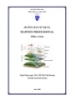
Hướng dẫn sử dụng Mapinfo Professional-Phần cơ bản
 57 p |
57 p |  2394
|
2394
|  279
279
-

Hướng dẫn sử dụng MapInfo Professional 7.5 - Chương 1
 0 p |
0 p |  365
|
365
|  116
116
-

Tài liệu hướng dẫn sử dụng Mapinfo Professional
 14 p |
14 p |  412
|
412
|  90
90
-
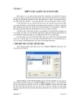
Hướng dẫn sử dụng MapInfo Professional 7.5 - Chương 5
 0 p |
0 p |  249
|
249
|  74
74
-

Hướng dẫn sử dụng MapInfo Professional 7.5 - Chương 3
 0 p |
0 p |  195
|
195
|  72
72
-

Hướng dẫn sử dụng MapInfo Professional 7.5 - Chương 2
 0 p |
0 p |  228
|
228
|  70
70
-

Các bước sử dụng phần mềm MapInfo professional Version 7.0
 204 p |
204 p |  68
|
68
|  8
8
Chịu trách nhiệm nội dung:
Nguyễn Công Hà - Giám đốc Công ty TNHH TÀI LIỆU TRỰC TUYẾN VI NA
LIÊN HỆ
Địa chỉ: P402, 54A Nơ Trang Long, Phường 14, Q.Bình Thạnh, TP.HCM
Hotline: 093 303 0098
Email: support@tailieu.vn








